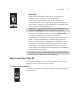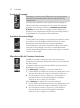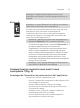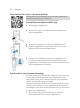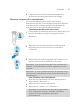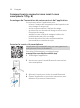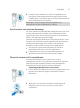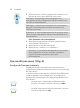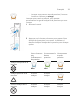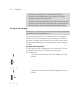User manual
Table Of Contents
- Sommaire
- Description générale
- Introduction - Identifier votre rasoir
- Fig. A
- Fig. B
- Informations de sécurité importantes
- Que signifient les icônes de l’afficheur ? (Fig. A)
- Que signifient les icônes de l’afficheur ? (Fig. B)
- Menu principal (Fig. A)
- Menu principal (Fig. B)
- Comment puis-je connecter mon rasoir à mon smartphone ? (Fig. A)
- Comment puis-je connecter mon rasoir à mon smartphone ? (Fig. B)
- Que me dit mon rasoir ? (Fig. A)
- Que me dit mon rasoir ? (Fig. B)
- Comment dois-je recharger mon appareil ?
- Comment dois-je utiliser mon appareil et ses accessoires ?
- Comment dois-je nettoyer mon appareil et ses accessoires ?
- Rangement
- Comment dois-je remplacer les têtes de rasage ?
- Commande d’accessoires
- Dépannage
- Autres conseils
- Recyclage
- Marques déposées
26
Français
Comment puis-je connecter mon rasoir à mon
smartphone? (Fig.B)
Avantages de l’association de votre rasoir et de l’application
Vous pouvez utiliser l’application pour:
- recevoir l’analyse du mouvement et de la pression de
votre rasage en temps réel,
- activer et personnaliser l’analyse du rasage,
- synchroniser vos données de rasage et suivre votre
historique de rasage,
- améliorer votre routine de rasage et réduire les
problèmes de peau liés au rasage,
- recevoir des conseils et des recommandations
personnalisés en matière de style.
Associer le rasoir et le smartphone
L'application est compatible avec une vaste gamme de
smartphones iPhone et Android™.
Pour plus d’informations, consultez la page
www.philips.com/MyShaver9000-app.
1
Téléchargez l'application.
2
Assurez-vous que le mode Bluetooth est activé sur
votre smartphone.
3
Allumez le rasoir pour activer le mode Bluetooth.
4
Ouvrez l'application et suivez les instructions pour
démarrer le processus d'association.